Multiplicity: Điều khiển 9 máy tính chỉ với 1 bộ bàn phím và chuột
Thông thường, nếu phải làm việc với nhiều máy tính một lúc, bạn sẽ phải đứng lên ngồi xuống và di chuyển liên tục. Sẽ không có vấn đề gì nhiều nếu số lượng máy chỉ khoảng 2, 3 cái và ở gần nhau.
Nhưng nếu có tới gần chục máy và mỗi máy lại cách nhau vài mét, thậm chí ở phòng làm việc khác thì sao? Chỉ nghe vậy thôi, chắc bạn cũng hình dung ra việc chạy đi chạy lại có vẻ rất tốn thời gian và công sức. Đó là chưa kể bạn có thể sẽ bỏ lỡ những việc quan trọng đang làm trên máy của mình. Tuy nhiên, việc đó chỉ xảy ra khi bạn không sử dụng những phần mềm hỗ trợ. Còn một khi đã có nó, bạn hoàn toàn có thể ngồi tại máy mình, sử dụng chuột và bàn phím của mình và thực hiện các thao tác trên các máy tính khác mà không cần phải đứng lên. Điều đó có nghĩa là với cùng 1 con chuột và một bàn phím, bạn sẽ có thể điều khiển tất cả những PC đã được kết nối mạng Lan với nhau. Nếu bạn quan tâm tới vấn đề này thì hẳn bạn đã biết tới những phần mềm như ShareMouse hay Mouse Without Borders. Và hôm nay, chúng tôi sẽ giới thiệu tới các bạn một phần mềm nữa cũng khá hữu ích của Stardock có tên là Multiplicity.
Như với tất cả những ứng dụng của Stardock, Multiplicity có một giao diện khá thoáng và bắt mắt. Trong lần đầu tiên cài đặt và khởi động, bạn sẽ được hỏi về việc muốn chọn máy tính đang sử dụng là Primary Computer hay Secondary Computer (tạm hiểu là máy chủ và máy thành viên). Với việc chọn máy của mình là máy chủ, bạn sẽ có thể ngồi tại chỗ và điều khiển những máy thành viên xung quanh. Muốn điều khiển máy nào, bạn click vào nút “Add computer” ở góc trên bên phải của hộp thoại cài đặt để thêm máy đó vào danh sách điều khiển. Tất nhiên là tất cả các máy thành viên cũng đều phải được cài sẵn Multiplicity và nằm trong cùng mạng LAN với máy chủ.
Khi máy thành viên đã được thêm vào danh sách, bạn có thể nhìn thấy tên của máy đó và thay đổi vị trí của nó trong của sổ chương trình bằng thao tác kéo-thả. Tương tự, bạn cũng có thể thay đổi vị trí của máy chủ, chủ yếu để thuận tiện trong khi làm việc. Chương trình cho phép bạn kết nối và điều khiển tới tận 9 máy tính cùng lúc sau khi bạn đã có tất cả tên và mật khẩu kết nối trong tay.
Menu Settings (nằm ở danh sách tab bên trái) cho phép bạn thay đổi những cài đặt mặc định. Bạn sẽ để ý rằng có một số cài đặt có màu xám. Đó là những cài đặt chỉ xuất hiện trong phiên bản trả phí. Còn trong bản miễn phí, bạn được phép thay đổi các Hotkey để chuyển nhanh hơn giữa máy chủ và các máy thành viên, lựa chọn màn hình có tối đi không khi chuột đang hoạt động ở máy khác, hiển thị trạng thái cửa sổ khi điều khiển máy khác, vân vân…
Video đang HOT
Nhìn chung, vì là bản dùng thử miễn phí nên các chức năng sẽ khá là hạn chế. Nó chỉ cho phép bạn điều khiển chuột và add thêm duy nhất 01 máy thành viên. Còn đa số các chức năng khác như chia sẻ file, ảnh, copy text… thì lại chỉ có ở bản trả phí (với giá 39.95 đôla). Chương trình này hoạt động trên Windowz XP, Windows Vista, Windows 7 và Windows 8 bản 32 và 64 bit (riêng Windows XP thì chỉ XP 32 bit mới cài được).
Các tính năng đầy đủ của Multiplicity:
- Điều khiển 9 máy tính cùng lúc với 1 chuột và 1 bàn phím
- Kéo – thả file có size bất kì giữa các máy
- Copy – paste văn bản và hình ảnh giữa các máy
- Tập trung âm thanh vào một máy duy nhất để không bị bỏ qua bất kì âm báo hiệu nào khác
- Đặt mã để bảo mật dữ liệu cá nhân.
Theo VNE
Free Viewer Mở xem và làm việc với hơn 100 định dạng tập tin
Hiện nay với mỗi người dùng máy đều đang sử dụng cũng như lưu trữ rất nhiều loại tập tin với rất nhiều định dạng khác nhau từ các tập tin có định dạng thông dụng như hình ảnh, tài liệu, video, audio ...
Và với mỗi định dạng tập tin riêng yêu cầu người dùng phải sử dụng các ứng dụng tương ứng để có thể mở và sử dụng định dạng tập tin đó. Điều này làm người dùng phải mất nhiều thời gian để tìm kiếm cũng như cài đặt và sử dụng rất nhiều phần mềm.
Free Viewer hỗ trợ trên 100 định dạng tập tin thông dụng hiện nay, cùng với khả năng chỉnh sửa tài liệu (hỗ trợ Microsoft Office, WordPerfect và các định dạng Open Office), xem hình ảnh và biên tập (hỗ trợ định dạng ảnh RAW, PSD và các định dạng khác), hỗ trợ trình phát nhạc, video, file Flash cũng như hàng loạt định dạng tập tin nén ...
Tiện ích tương thích mọi Windows, người dùng có thể tải về sử dụng miễn phí tại địa chỉ:http://www.freeviewer.com/setup.exe
Ngay sau khi cài đặt hoàn tất, bạn kích hoạt Free Viewer lên. Đầu tiên bạn cần chọn các loại định dạng tập tin mà bạn sẽ làm việc, trong đó bao gồm việc hỗ trợ tất cả các định dạng nén phổ biến như ZIP, RAR, 7Z ...
Phần mềm có giao diện mang phong cách Ribbon rất đẹp mắt. Từ giao diện chính bạn có thể dễ dàng mở một tài liệu bất kỳ để xem nội dung cũng như chỉnh sửa, có thể là file Word, PowerPoint, Excel, WordPerfect hoặc tài liệu Office Open.
Ngoài ra, tiện ích còn mang đến cho người dùng một giải pháp đa phương tiện toàn diện với việc hỗ trợ các định dạng âm thanh, video và định dạng flash. Trong đó tiện ích sẽ tích hợp luôn chức năng sửa lỗi nhanh chóng cho tất cả các loại tập tin nhằm tiết kiệm thời gian và nỗ lực của bạn.
Trong số nhiều tính năng tiên tiến thì đáng chú là tính năng mở và chỉnh sửa layer của tập tin PSD nhanh chóng và dễ dàng hơn so với việc làm việc trong Adobe Photoshop. Tương tự như vậy bạn có thể sử dụng Microsoft Word để chỉnh sửa các tập tin DOC, DOCX mà không cần ứng dụng Office.
Khi làm việc với hình ảnh, bạn sẽ được cung cấp rất nhiều lựa chọn chỉnh sửa ở
thanh công cụ phía dưới cùng của giao diện chính bao gồm khả năng xoay ảnh, thay đổi kích thước, cắt xén và thêm hiệu ứng cho tập tin.
Thẻ Edit chỉ xuất hiện khi bạn đang chỉnh sửa tài liệu và cho phép bạn sao chép, dán, Hex Editor, Resource Editor...
Ngoài giao diện ribbon đẹp mắt thì tiện ích cũng có giao diện làm việc khá đơn giản, các tab, menu và các nút chỉ xuất hiện khi cần thiết điều này nhắm tránh sự lộn xộn của giao diện làm việc gây khó khăn cho người dùng.
Tiện ích cũng hỗ trợ trình soạn thảo Hex cho phép người dùng có thể thao tác với các thành phần của các tập tin tài liệu, hình ảnh hoặc các tập tin media. Công cụ nén tập tin cũng có khả năng trích xuất các file nén và nén các tập tin ngay lập tức.
Đối với người sử dụng không muốn mất nhiều thời gian để tìm kiếm các chương trình có thể mở các định dạng tập tin lạ thì Free Viewer sẽ là sự lựa chọn phù hợp khi cho phép bạn truy cập vào một loạt các tài liệu mà không cần phải cài đặt phiên bản mới nhất của phần mềm có liên quan.
Free Viewer tương thích Windows 7 64 bit cũng như các phiên bản Windows XP, Windows Vista, Windows 7 và Windows 8.
Theo VNE
Microsoft ra một loạt thiết bị phục vụ Windows 8  Hôm qua (30/7), Microsoft đã tiết lộ một loạt bộ câu lệnh cử chỉ và phần cứng liên quan được thiết kế để dễ dàng hơn trong việc điều khiển chuột trên Windows 8. Các kỹ thuật chuyển hướng sẽ làm việc với các thiết bị ngoại vi mới gồm chuột và bàn phím. Các sản phẩm này được Microsoft phát triển đặc...
Hôm qua (30/7), Microsoft đã tiết lộ một loạt bộ câu lệnh cử chỉ và phần cứng liên quan được thiết kế để dễ dàng hơn trong việc điều khiển chuột trên Windows 8. Các kỹ thuật chuyển hướng sẽ làm việc với các thiết bị ngoại vi mới gồm chuột và bàn phím. Các sản phẩm này được Microsoft phát triển đặc...
 Video sốc: Chụp ảnh check in, thanh niên 20 tuổi bất ngờ bị sóng "nuốt gọn" ngay trước mắt bạn bè00:31
Video sốc: Chụp ảnh check in, thanh niên 20 tuổi bất ngờ bị sóng "nuốt gọn" ngay trước mắt bạn bè00:31 Thực hư tin Campuchia điều binh sĩ tới biên giới với Thái Lan sau vụ đối đầu08:43
Thực hư tin Campuchia điều binh sĩ tới biên giới với Thái Lan sau vụ đối đầu08:43 Ngô Thanh Vân lộ video vòng 2 lùm lùm trong tiệc sinh nhật, có động thái che chắn nhưng không đáng kể!01:15
Ngô Thanh Vân lộ video vòng 2 lùm lùm trong tiệc sinh nhật, có động thái che chắn nhưng không đáng kể!01:15 Xuân Hinh tái xuất, cất giọng "trợ giúp" Hoà Minzy đầy ấn tượng, netizen rầm rộ gọi "MV của năm"04:19
Xuân Hinh tái xuất, cất giọng "trợ giúp" Hoà Minzy đầy ấn tượng, netizen rầm rộ gọi "MV của năm"04:19 Vì sao Văn Toàn dễ dàng cho Hoà Minzy vay 4 tỷ nhưng lần thứ hai cô bạn thân hỏi vay tiếp thì say "No"?00:44
Vì sao Văn Toàn dễ dàng cho Hoà Minzy vay 4 tỷ nhưng lần thứ hai cô bạn thân hỏi vay tiếp thì say "No"?00:44 Xót xa tiếng khóc bất lực của nữ chủ quán Đà Nẵng khi chứng kiến toàn bộ phòng trà bị thiêu rụi ngay trước mắt00:25
Xót xa tiếng khóc bất lực của nữ chủ quán Đà Nẵng khi chứng kiến toàn bộ phòng trà bị thiêu rụi ngay trước mắt00:25 Khoảnh khắc "tiên tử kết màn" gây bão của người đàn ông tóc xanh mặc đẹp số 1 Hàn Quốc05:14
Khoảnh khắc "tiên tử kết màn" gây bão của người đàn ông tóc xanh mặc đẹp số 1 Hàn Quốc05:14 Livestream làm trà sữa cho khách nhưng ngậm cả miệng vào cốc: Chủ quán khóc khi bị lan truyền, nghi ngờ bị "chơi xấu"00:59
Livestream làm trà sữa cho khách nhưng ngậm cả miệng vào cốc: Chủ quán khóc khi bị lan truyền, nghi ngờ bị "chơi xấu"00:59 Xung đột Nga - Ukraine trước bước ngoặt08:59
Xung đột Nga - Ukraine trước bước ngoặt08:59 Clip 2 thanh niên tông trúng người đang dắt chó sang đường rồi luống cuống bỏ chạy, số phận nạn nhân khiến triệu người lo lắng00:37
Clip 2 thanh niên tông trúng người đang dắt chó sang đường rồi luống cuống bỏ chạy, số phận nạn nhân khiến triệu người lo lắng00:37 Video: Va chạm giao thông, 2 người phụ nữ xô xát với người đàn ông lớn tuổi00:20
Video: Va chạm giao thông, 2 người phụ nữ xô xát với người đàn ông lớn tuổi00:20Tin đang nóng
Tin mới nhất

Nâng cao và biến đổi hình ảnh của bạn bằng trình chỉnh sửa video trực tuyến CapCut

Cách đăng Facebook để có nhiều lượt thích và chia sẻ

Thêm nhiều bang của Mỹ cấm TikTok

Microsoft cấm khai thác tiền điện tử trên các dịch vụ đám mây để bảo vệ khách hàng

Facebook trấn áp hàng loạt công ty phần mềm gián điệp

Meta đối mặt cáo buộc vi phạm các quy tắc chống độc quyền với mức phạt 11,8 tỷ đô

Không cần thăm dò, Musk nên sớm từ chức CEO Twitter

Đại lý Việt nhập iPhone 14 kiểu 'bia kèm lạc'

Khai trương hệ thống vé điện tử và dịch vụ trải nghiệm thực tế ảo XR tại Quần thể Di tích Cố đô Huế

'Dở khóc dở cười' với tính năng trợ giúp người bị tai nạn ôtô của Apple

Xiaomi sa thải hàng nghìn nhân sự

Apple sẽ bắt đầu sản xuất MacBook tại Việt Nam vào giữa năm 2023
Có thể bạn quan tâm

Nhan sắc gây lú của Triệu Lộ Tư
Sao châu á
23:51:02 01/03/2025
Đoạn clip nữ diễn viên "đẹp người xấu nết" nổi điên, la hét khiến khiến 30 triệu người sốc nặng
Hậu trường phim
23:48:56 01/03/2025
Mourinho bị cấm chỉ đạo 4 trận, nộp phạt hơn 1 tỷ đồng
Sao thể thao
23:47:46 01/03/2025
Hòa Minzy tiết lộ mức thù lao cho 300 dân làng đóng MV "Bắc Bling"
Nhạc việt
23:42:39 01/03/2025
Nhan sắc "gây thương nhớ" của con gái MC Quyền Linh
Sao việt
23:40:20 01/03/2025
Nhóm thanh niên xông vào quán nhậu chém người ở TPHCM
Pháp luật
22:24:16 01/03/2025
Huyền thoại Hollywood Gene Hackman có chế độ ăn kiêng nghiêm ngặt trước khi qua đời
Sao âu mỹ
22:13:03 01/03/2025
Nam sinh lớp 9 bị xe ben cán tử vong ở Bình Dương
Tin nổi bật
22:13:00 01/03/2025
Jennie công bố tổ chức 1 sự kiện đặc biệt ở TP.HCM, fan "đứng ngồi không yên" nhưng nhớ lưu ý điều này!
Nhạc quốc tế
21:47:05 01/03/2025
Triều Tiên thử tên lửa chiến lược, ông Kim Jong-un trực tiếp thị sát
Thế giới
21:43:36 01/03/2025
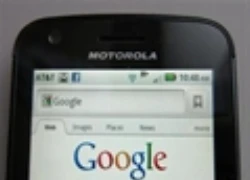 Google sa thải 4.000 nhân viên Motorola Mobility
Google sa thải 4.000 nhân viên Motorola Mobility Bí quyết vàng chọn mua điện thoại như ý
Bí quyết vàng chọn mua điện thoại như ý

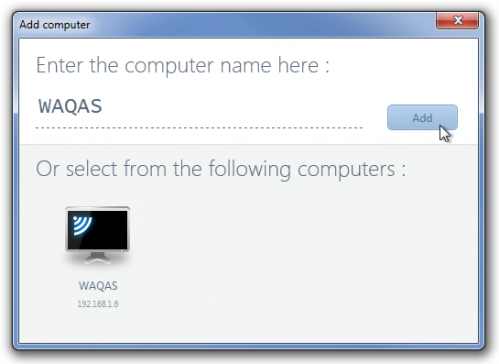
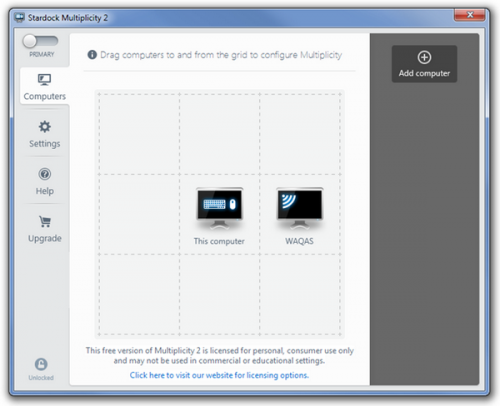

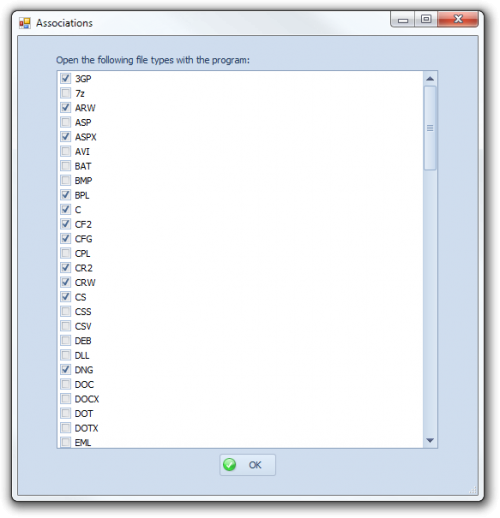




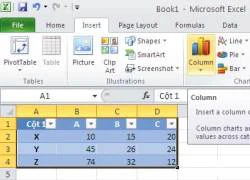 Vài thủ thuật nhỏ khi làm việc với Excel
Vài thủ thuật nhỏ khi làm việc với Excel Infographic: Một mẫu truyện ngắn về Stress
Infographic: Một mẫu truyện ngắn về Stress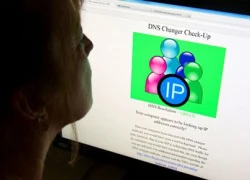 Internet toàn cầu "thoát hiểm" sau ngày 9/7
Internet toàn cầu "thoát hiểm" sau ngày 9/7 AutoCAD LT 2013: Thiết kế 2D hiệu quả
AutoCAD LT 2013: Thiết kế 2D hiệu quả Bắt nghi phạm sát hại người phụ nữ nhặt ve chai
Bắt nghi phạm sát hại người phụ nữ nhặt ve chai Vợ chồng Huyền thoại Hollywood Gene Hackman đã chết 9 ngày trước khi được phát hiện
Vợ chồng Huyền thoại Hollywood Gene Hackman đã chết 9 ngày trước khi được phát hiện Lý do Mạc Anh Thư và Huy Khánh ly hôn
Lý do Mạc Anh Thư và Huy Khánh ly hôn Hoà Minzy ra mắt MV mà cả làng như mở hội xuân: Dàn Anh Trai tháp tùng tận nơi, liền anh liền chị dàn hàng đón chào quan khách
Hoà Minzy ra mắt MV mà cả làng như mở hội xuân: Dàn Anh Trai tháp tùng tận nơi, liền anh liền chị dàn hàng đón chào quan khách Vợ cũ Huy Khánh thừa nhận bản thân dại
Vợ cũ Huy Khánh thừa nhận bản thân dại Angelababy công khai tình mới vào đúng ngày sinh nhật, nhà trai là nam thần đê tiện bị ghét bỏ nhất showbiz?
Angelababy công khai tình mới vào đúng ngày sinh nhật, nhà trai là nam thần đê tiện bị ghét bỏ nhất showbiz? Lời ngọt ngào Huy Khánh dành cho Mạc Anh Thư trước khi ly hôn
Lời ngọt ngào Huy Khánh dành cho Mạc Anh Thư trước khi ly hôn Người mẹ bật điều hòa giữ xác con gái trong căn chung cư suốt 6 năm
Người mẹ bật điều hòa giữ xác con gái trong căn chung cư suốt 6 năm Thêm 1 sao Việt tung tin nhắn, "bóc trần" mẹ bé Bắp nói chuyện trước sau bất nhất?
Thêm 1 sao Việt tung tin nhắn, "bóc trần" mẹ bé Bắp nói chuyện trước sau bất nhất? Người mẹ nguy kịch vì bị con trai tạt xăng dã man: "Tôi không bao giờ giận con..."
Người mẹ nguy kịch vì bị con trai tạt xăng dã man: "Tôi không bao giờ giận con..." Mẹ Bắp lên tiếng về chiến dịch gây quỹ trên Give.Asia và mối quan hệ với gia đình chồng cũ
Mẹ Bắp lên tiếng về chiến dịch gây quỹ trên Give.Asia và mối quan hệ với gia đình chồng cũ Nóng: Huy Khánh và Mạc Anh Thư ly hôn sau 12 năm chung sống
Nóng: Huy Khánh và Mạc Anh Thư ly hôn sau 12 năm chung sống Lộ nhan sắc thật của vợ mẫu tây Bùi Tiến Dũng qua cam thường video thân mật với chồng, có khác ảnh tự đăng?
Lộ nhan sắc thật của vợ mẫu tây Bùi Tiến Dũng qua cam thường video thân mật với chồng, có khác ảnh tự đăng? Nóng: Mẹ Từ Hy Viên tuyên bố cho con rể cũ tất cả, nghi từ bỏ quyền nuôi cả 2 cháu
Nóng: Mẹ Từ Hy Viên tuyên bố cho con rể cũ tất cả, nghi từ bỏ quyền nuôi cả 2 cháu HOT: Á hậu Miss Universe Vietnam được cầu hôn, nhẫn kim cương "to vật vã" chứng minh vị hôn phu "không phải dạng vừa"!
HOT: Á hậu Miss Universe Vietnam được cầu hôn, nhẫn kim cương "to vật vã" chứng minh vị hôn phu "không phải dạng vừa"! Kỳ thú hiện tượng "Thất tinh liên châu" - 7 hành tinh hội tụ hiếm gặp, ở Việt Nam quan sát được không?
Kỳ thú hiện tượng "Thất tinh liên châu" - 7 hành tinh hội tụ hiếm gặp, ở Việt Nam quan sát được không?